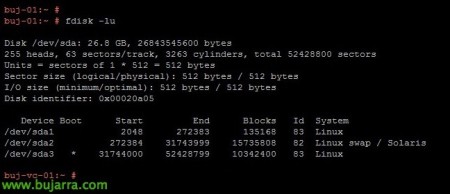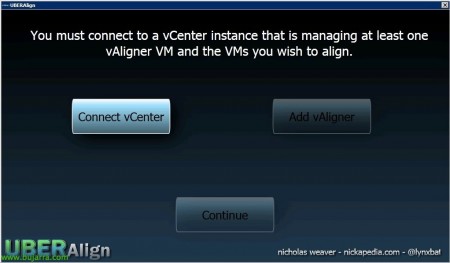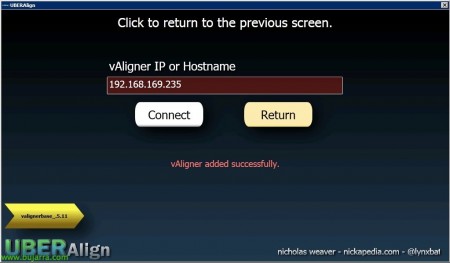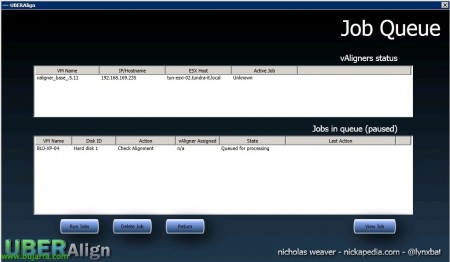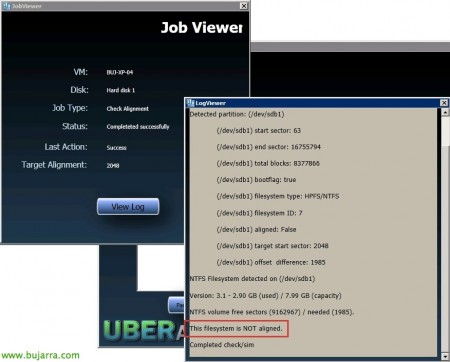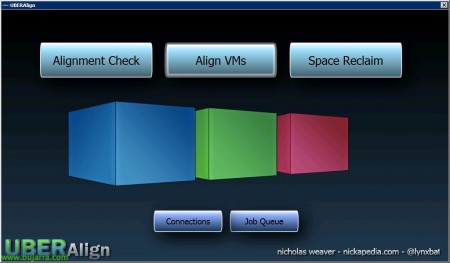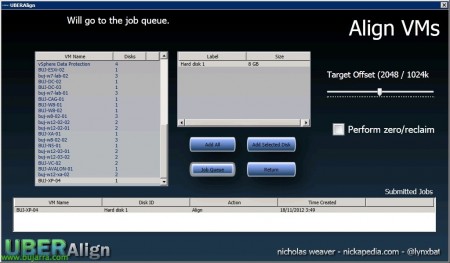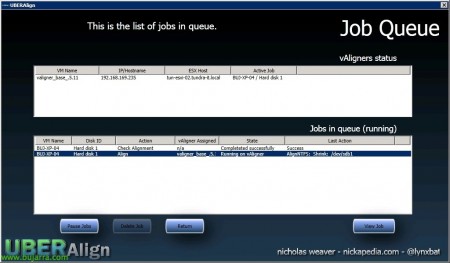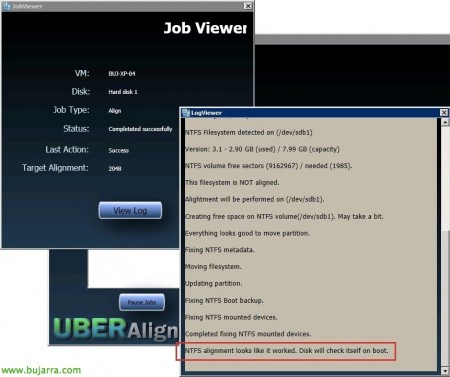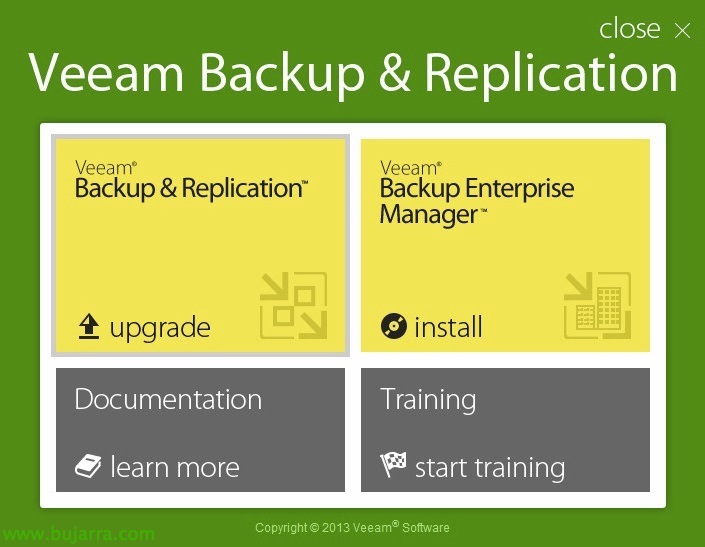Allineamento delle nostre partizioni
In questo documento vedremo qualcosa di vecchio ma di cui non abbiamo mai parlato e lo troviamo ancora mal configurato nei client quando si tratta di controllare i sistemi; Quando si dispone di un server virtuale che richiede prestazioni elevate a livello di disco, Dobbiamo verificare che le partizioni siano correttamente allineate!
Questo vale solo per le macchine con S.O.. Windows pre-Windows 2008 o Linux prima di Red Hat Enterprise Linux 6 o tipo Fedora 14. Da Windows 2008, viene creato un offset iniziale sulle partizioni da 1024 KB (Compensare) in modo che siano allineati correttamente. Per evitare una perdita di prestazioni I/O nel nostro sistema di storage (oltre a ridurre la latenza, Aumenta la produttività...), Deve essere presente un corretto allineamento delle partizioni fisiche della macchina, VMFS VMFS e datastore. Quando è così, VMware indica che approssimativamente il throughput può essere esteso a un 62% (mediamente 12%) con latenza migliorata fino a 33% (calza 10%), Non male, No?
Abbiamo qui una vecchia guida VMware su come avere un sito correttamente allineato.
In questa immagine possiamo vedere come quando si legge un cluster di dischi sulla partizione NTFS (nell'ambito di un VFMS) elaborerà fino a tre blocchi sul nostro SAN LUN. Di conseguenza, la partizione non verrebbe allineata e si sta sovraccaricando la SAN in termini di operazioni di I/O.
Dopo aver allineato correttamente la partizione, Verificheremo che durante la lettura di un cluster di dischi, verrà elaborato un solo blocco del SAN LUN, aumentando così le prestazioni fino a tre volte!
Per impostazione predefinita, quando creiamo una partizione VMFS con il client VMW, questa verrà allineata, e ora con vSphere 5, una partizione VMFS5 allineata inizia nel settore del disco 2048 o 1024KB (Compensare). Nel caso in cui il datastore sia precedente a vCenter 2.0 O l'abbiamo creato male con VMKFStools, per allinearlo non ci sarà altra scelta che spostare temporaneamente le VM su un altro datastore ed eliminare la vecchia partizione per ricrearla.
Per allineare una macchina virtuale, la prima cosa sarà avere un backup e poi lo riallineeremo con strumenti offline come quello che useremo in questo documento che è UBERAlign di Nick Weaver, Uno strumento molto semplice. Con UBERAlign distribuiremo un'appliance chiamata UBERAlign vAligner in formato OVA e dall'altra parte utilizzeremo la console di gestione. Con l'utility saremo in grado di analizzare le MT spente nel nostro sistema, Possiamo allinearli all'offset che ci interessa, Partizioni NTFS di Windows 2000/XP/2003/2008, Distribuzioni Linux con EXT2/EXT3/EXT4, se siamo interessati, potremmo anche fare una rivendicazione di spazio per il sottile MV. Se lavoriamo con i modelli, Idealmente, dovrebbero essere già allineati. Si consiglia inoltre di allineare il disco dati nel caso in cui il disco di sistema non richieda prestazioni più elevate.
Come possiamo sapere se il nostro S.O. ha partizioni disallineate?
– Su Linux possiamo verificarlo con "fdisk –lu", Ci porterà una tabella informativa e verificheremo che i settori in cui inizia ogni partizione siano divisibili per 8, Se non, la partizione sarebbe disallineata. Nell'esempio che abbiamo 2048 (Predefinito da fdisk 2.17.2) indicando che abbiamo il disco correttamente allineato.
– Su Windows, Corsa: partizione wmic get BlockSize, AvvioOffset, Nome, Indice
Divideremo il valore di StartingOffset per quello di BlockSize, Esempi:
32256/512=63 (Allineati)
1048576/512=2048 (Ben allineato)
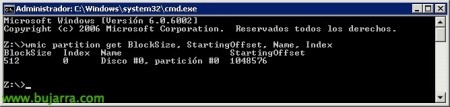
Comunque, Possiamo sempre creare una partizione allineata (su Windows 2003) Con diskpart, prima dell'installazione del S.O.. o una volta che abbiamo il S.O. installati e su nuove partizioni per i dati… Corsa: Diskpart
Disco ### Stato Din Gpt di dimensioni libere
——— ———- ——- ——- — —
Disco 0 Sullo schermo 10 GB 8033 KB
Disco 1 Sullo schermo 1020 MB 1000 MB
DISKPART> Seleziona disco 1
DISKPART> crea partizione primaria align=64
DISKPART> uscita
E formattiamo la partizione con una dimensione di allocazione del disco di 32 KB.
Bene, iniziamo a utilizzare lo strumento UBERAlign per allineare automaticamente tutte le macchine virtuali che abbiamo già distribuito nel nostro ambiente!!!
La prima cosa da fare sarà implementare l'appliance vAligner nella nostra infrastruttura virtuale, l'abbiamo scaricato dal Sito web di Nick Weaver, e lo importiamo come al solito,
Una volta che l'appliance è stata distribuita e configurata con un indirizzo IP, scarica e apri anche la console UBERAlign (Avremo bisogno di .NET Framework 4 Preinstallato), e dalla console ci collegheremo prima al nostro server vCenter in “Connetti vCenter”,
Inseriamo i nostri dati di accesso e le credenziali di vCenter & “Connettersi”
Successivamente, Aggiungeremo gli elettrodomestici di cui abbiamo bisogno “Aggiungi vAligner”,
Indichiamo l'IP del vAligner & “Connettersi”,
Dopo l'aggiunta di almeno un'appliance virtuale e di vCenter, Clicca su “Continuare”,
Dalla console possiamo controllare gli MV per verificare se hanno un allineamento corretto, oltre a correggerlo in seguito, Oppure, se necessario, possiamo anche recuperare spazio dai dischi sottili; Per prima cosa clicchiamo su “Controllo dell'allineamento”,
Dobbiamo aggiungere a un lavoro tutte le macchine da analizzare (Lavoro), verranno visualizzati solo i MV disattivati, ovviamente è consigliato avere un backup precedente della VM, anche se UBERAlign scatterà un'istantanea che in seguito dovremo eliminare manualmente se tutto era corretto! Pronto, aggiungiamo le VM interessate e specifichiamo lo spostamento interessato, per impostazione predefinita sarà 2048 (1024 KB) e invia il lavoro in coda “Invia alla coda processi”,
Clicca su “Esecuzione di processi” per avviare il lavoro di analisi!
E se c'è qualche MV, nei LOG ci dice che il suo file system non è allineato correttamente, lo correggeremo!
Per fare ciò,, Torniamo a “Allineare le macchine virtuali”,
Aggiungiamo le macchine da correggere, Modifichiamo l'offset se è interessante e infine rimandiamo il lavoro in coda “Coda processi”,
“Esecuzione di processi” per iniziare il lavoro interessato e dovremo attendere che questo processo termini con ogni VM, ci vorrà a seconda del volume della VM!
È possibile vedere come la stessa macchina virtuale che è stata corretta in precedenza sarebbe già stata corretta!